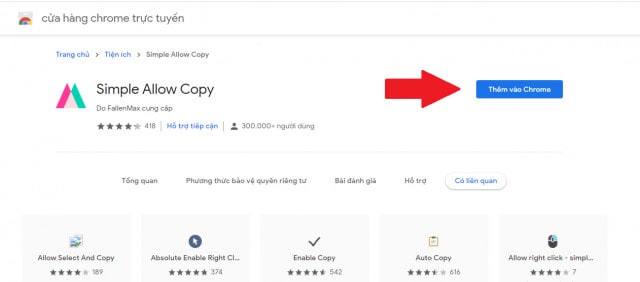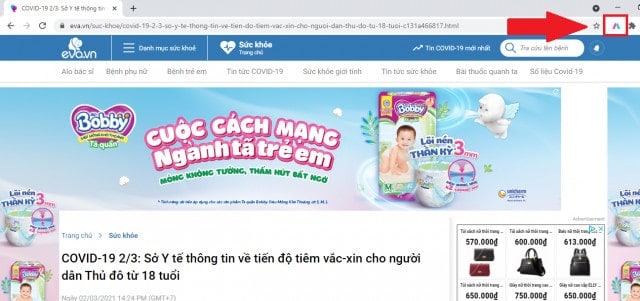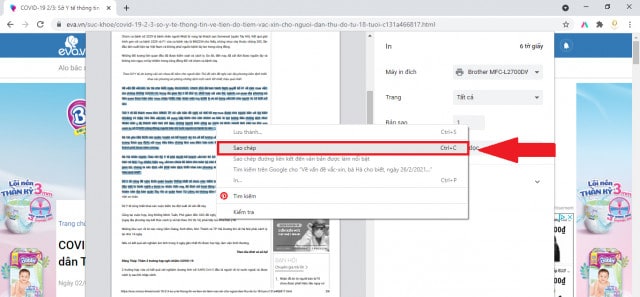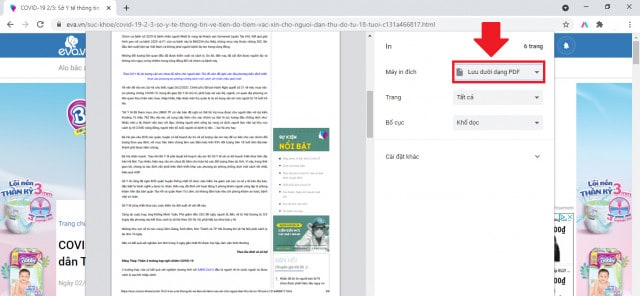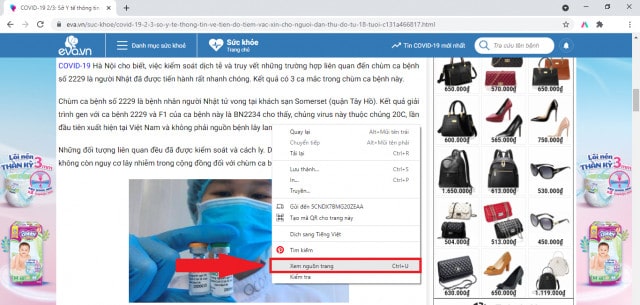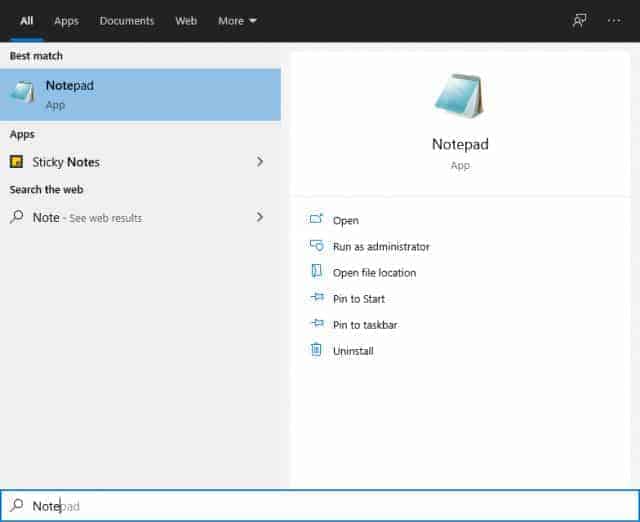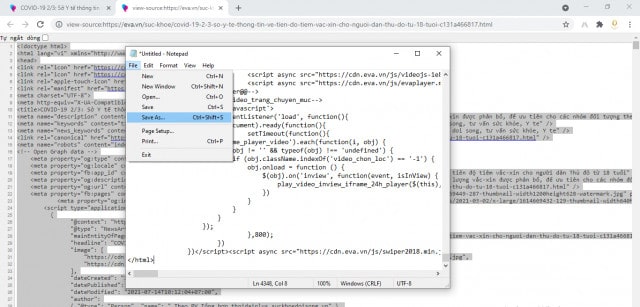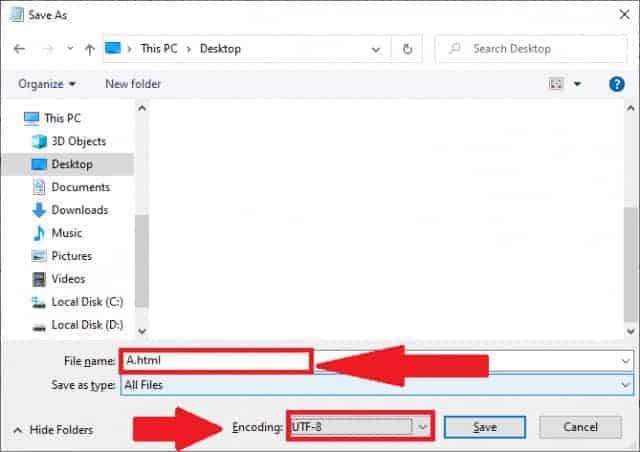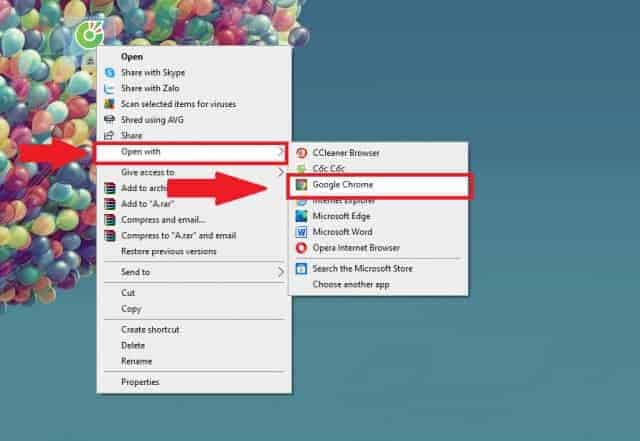Bạn đang muốn copy một đoạn văn, thông tin hay hình ảnh nào đó trên một trang web nhưng không thể thao tác chuột được? Đây không phải là lỗi từ bạn mà chính là một mẹo nhỏ của quản trị viên nhằm hạn chế sao chép nội dung trên web của họ.
Vậy, nếu bạn vẫn muốn copy nội dung trên web không cho sao chép đó thì làm thế nào? Đừng bỏ qua bài viết sau của Incare nhé.
Cài Tiện Ích Simple Allow Copy Trên Google Chrome
Trên cửa hàng chrome trực tuyến, bạn có thể sử dụng tiện ích Simple Allow Copy để sao chép nội dung trên web.
Bước 1: Tìm kiếm từ khóa Simple Allow Copy -> nhấn vào trang cửa hàng chrome trực tuyến -> chọn Thêm vào Chrome để cài tiện ích.
Bước 2: Truy cập vào trang web bạn cần sao chép nội dung.
Bước 3: Click chuột vào biểu tượng của Allow Copy trên trình duyệt để kích hoạt tiện ích.
Bước 4: Bôi đen và thao tác sao chép như bình thường (Ctrl + C hoặc nhấn chuột phải -> Copy).
Đề xuất tham khảo: Cách Sửa Lỗi Bàn Phím Laptop Nhảy Chữ, Gõ Phím Sai
Sử Dụng Tính Năng In Trên Google Chrome Để Copy
Nếu không muốn cài đặt tiện ích trên máy, bạn có thể sử dụng tính năng in trên Chrome. Cách thực hiện khá đơn giản và nhanh chóng:
Bước 1: Vào đường link cần sao chép.
Bước 2: Nhấn Ctrl+P để bật tính năng in -> thao tác copy nội dung trên bản in đó.
Hoặc, bạn có thể lưu về máy bằng cách chọn Lưu định dạng PDF để dễ đọc và copy hơn.
Copy Nội Dung Thông Qua Nguồn Trang Web
Cách copy trang web không cho copy này cũng khá hay và đơn giản. Bạn có thể thực hiện thủ thuật máy tính này theo các bước sau:
Bước 1: Mở trang web mà bạn muốn copy.
Bước 2: Nhấn Ctrl+U hoặc click chuột phải và chọn Xem nguồn trang.
Bước 3: Trang nguồn sẽ hiển thị như sau:
Nhấn Ctrl+A và Ctrl+C để copy hết nội dung nguồn.
Bước 4: Mở phần mềm Notepad trên máy tính.
Bước 5: Ctrl+V để dán nội dung nguồn vào -> nhấn Save as.
Bước 6: Thiết lập thông tin như sau:
- Save as type: chọn All Files.
- File name: lưu tên với đuôi .html.
- Encoding: chọn UTF-8 để không bị lỗi fonts chữ.
- Nhấn Save để lưu lại.
Bước 7: Mở file vừa lưu với trình duyệt Chrome.
Bước 8: Bôi đen và thao tác sao chép như bình thường (Ctrl+C hoặc nhấn chuột phải -> Copy).
**Bên cạnh những cách trên, bạn cũng có thể copy nội dung web bằng cách tắt tính năng javascript có trên Google Chrome. Tuy nhiên, chức năng Block JavaScript sẽ làm ảnh hưởng đến trải nghiệm lướt web, khiến nội dung web không được hiển thị đầy đủ. Vì thế, Incare không khuyến khích và cũng không chia sẻ về cách này.
Copy trang web không cho sao chép trên Chrome khá đơn giản, bạn có thể thực hiện dễ dàng nếu biết cách. Hy vọng những tips trên sẽ có ích, chúc bạn có những trải nghiệm thú vị nhất trong quá trình thực hiện.
Ngoài ra, với những lỗi phần mềm hay phần cứng máy tính bạn không thể tự xử lý, hãy liên hệ với Incare để được tư vấn online hoặc hỗ trợ tại nhà nhanh chóng.
Sở hữu đội ngũ kỹ thuật giàu kinh nghiệm, chúng tôi – Incare cam kết:
- Làm việc chuyên nghiệp, tận tâm.
- Có mặt nhanh chóng sau 30-45 phút khi nhận yêu cầu, không làm lỡ việc của khách hàng.
- Sử dụng 100% các linh phụ kiện chính hãng, có giấy tờ chứng minh nguồn gốc xuất xứ rõ ràng.
- Với những lỗi máy tính nghiêm trọng, cần có thời gian sửa chữa lâu thì khách hàng có thể mượn máy của Incare để sử dụng.
- Chế độ bảo hành chu đáo và miễn phí.
Với hơn 7 năm kinh nghiệm và uy tín trong nghề, Incare tự tin đem đến những dịch vụ sửa chữa máy tính nhanh chóng – chuyên nghiệp – giá rẻ nhất đến khách hàng.
Liên hệ với chúng tôi qua hotline (028) 62.75.75.83 – 0906 73 75 83 – 0937 27 22 77 để được tư vấn!
*** Ngoài ra, bạn có thể tham khảo thông tin liên quan khác như:
Quý khách có nhu cầu tư vấn và báo giá các linh kiện máy tính – laptop Incare, hãy liên hệ ngay hotline:0937 27 22 77 nhé!
 Dịch Vụ Chăm Sóc Máy Tính, Máy In Tận Nơi Hướng Đến Khách Hàng – Cam Kết Chất Lượng
Dịch Vụ Chăm Sóc Máy Tính, Máy In Tận Nơi Hướng Đến Khách Hàng – Cam Kết Chất Lượng